Macでマウスポインターの加速を切る「カーソルセンス」が初心者にはオススメ
- Apple
- ハウツー・紹介・レポート
- ※ 当メディアのリンクにはアフィリエイト広告が含まれています

WindowsからMacに乗り換えた時に気になるのがマウスの挙動。「あれ…なんか違和感がある」と感じた人も多いんじゃないだろうか。その違和感は「カーソルセンス」というソフトで簡単に解消できるから紹介しておく。
これはターミナル使うの怖い初心者向け
「そんなソフトを使わずともターミナル開いてゴニョゴニョすれば出来る」と言いたいんだろう。そんなターミナルとかいじくれる中〜上級者はすでにこの問題は解決しているはずだ。
でも、「マウスポインターの動きに違和感あるけど、調べたらターミナルとかよく分からんし弄るの怖い」というユーザは絶対居るはず。ってことでこの記事はMac初心者さん向けである。だからTwitterとかで突っ込むんじゃねーぞ。
なお、テクニカルな方法を回避出来る代わりに、買い切りの有料ソフトであることは先に伝えておく。価格は980円な。
違和感の原因はポインターを動かすと加減速するから
マウスポインターを動かした時に「ゆっくり動かせば少し動く」、「早く動かせば大きく動く」ってのが加減速だ。この加減速はWindowsでもデフォルトでオンになってるが、設定から簡単にオフにできるし、オフっている人も多いんじゃないだろうか。
この加減速を切ることで、素早く動かしても早く動かしても「移動幅」でマウスポインターを操作することができる。
でだ、MacはWindowsと同じようにデフォルトでマウスポインターが加減速する設定になっているが、オフに出来ない。意味不明である。
しかもこの加減速の傾向がMacでは強く、たぶん、Windowsで加速をオフらず使っていた人もMacでは違和感を感じているはずだ。
まあそんな感じだからMacではちょっとマウス操作が早くなってしまうとポインターの終着点が予測と外れる。これが操作時の違和感として残る。
カーソルセンスでマウスの加速を切る
カーソルセンスは他のアプリと違い、システム環境設定の中に入り込むタイプ。インストール時に各種許可を出す必要があるから、インストール時の案内に従って作業を進めてくれ。
▼インストールしたら以下のようにシステム環境設定の中に入ってるはず。なお、日本語で使えるのも初心者さんにオススメしたいポイントである。↓
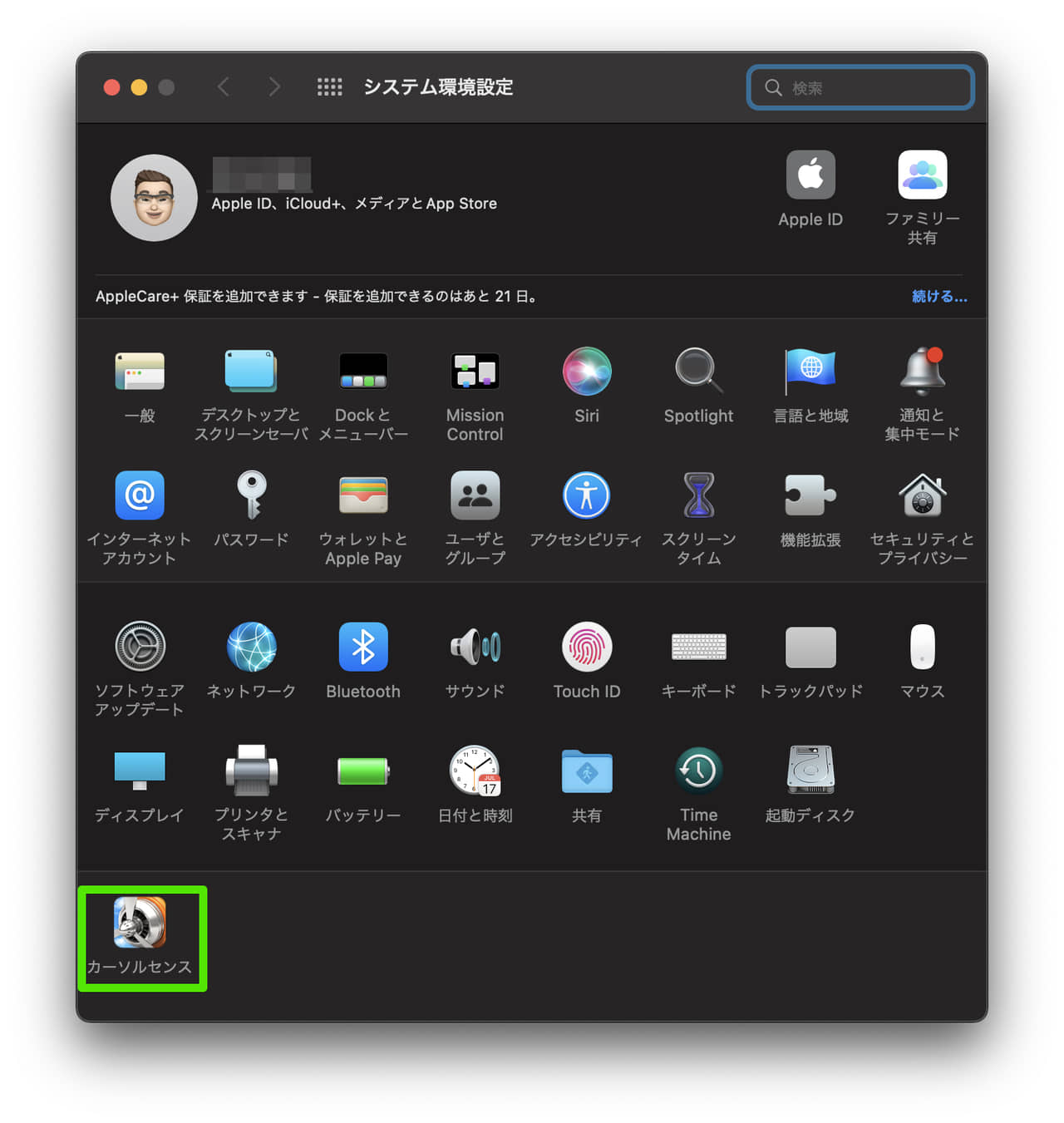
▼カーソルセンスのアイコンをクリックして起動したら「加速度/感度を無効」にチェックをいれてみろ。これだけでWindowsで言う「ポインターの精度を高める」のチェックを外した状態と同じになる。↓
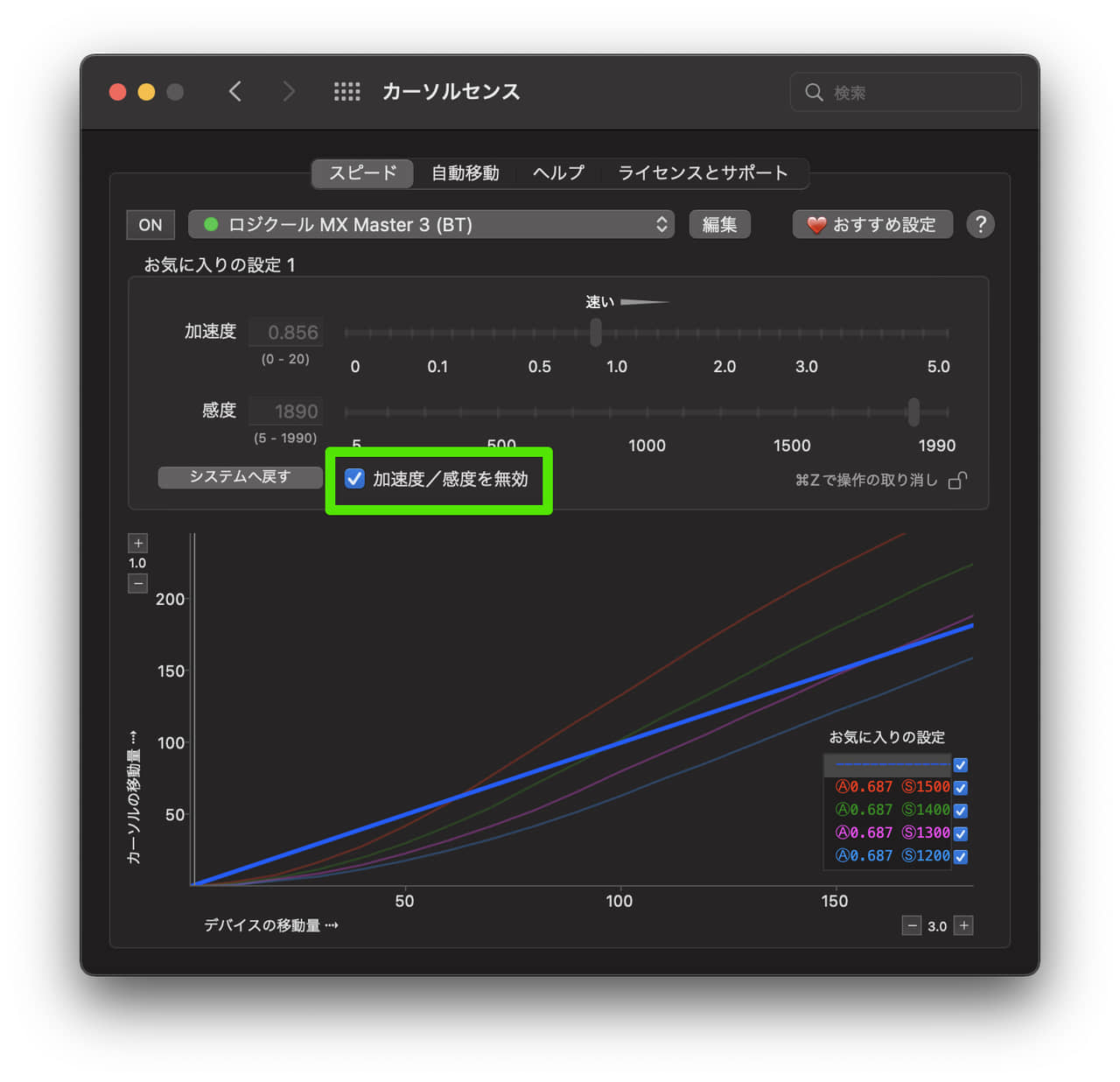
このチェックを外すとマニュアルで「加速度」と「感度」を調整できるから、もっと突き詰めて設定したいならマニュアルで調整することをオススメする。
カーソルセンスは2週間のお試し期間あり
まあ簡単ではあるから初心者にもオススメできるわけだけど有料である。が、2週間は機能制限なく使える無料期間があるからまずは試してみるのが良いと思う。
ちなみにソフトをダウンロードする時に支払い方法などを登録する必要もない。使い続けたければ後から「ライセンス」を980円で購入してライセンスコードをカーソルセンスのソフトから入力して適用するタイプ。なかなかの良心的スタイルだろ?
ちなみに結構古いソフトみたいだが、俺が使っている最新のMacBook Pro 14(2021)でも使えてるから、WindowsからMacに乗り換えてマウスポインターの動きに違和感を覚えたらカーソルセンスを試してみてくれ。以上、解散!

